PrestaShop este un constructor de magazin autohton popular pentru funcțiile sale de optimizare pentru motoarele de căutare (SEO) și scalabilitate, în special în comparație cu OpenCart. CyberPanel vă permite să instalați rapid PrestaShop 1.7 în câteva clicuri.
Mai jos, vă vom spune cum să implementați PrestaShop pe CyberPanel VPS folosind programul de instalare a aplicației și manual.
Instalare din CyberPanel Aplicații PrestaShop
Acesta este cel mai rapid mod de a instala PrestaShop în CyberPanel. Această metodă nu instalează cea mai recentă versiune a PrestaShop. După aceea, va trebui să vă actualizați manual magazinul dacă doriți să utilizați cea mai recentă versiune stabilă.
Pasul 1. Conectați-vă la CyberPanel.
Pasul 2. În partea stângă, selectați Site-uri web > Creați un site web.
Pasul 3. Specificați planul de funcții, utilizatorul CyberPanel pentru gestionarea site-ului, domeniul (fără „www„) și contul de e-mail.
Pasul 4. Alegeți PHP 7.3 deoarece este cea mai recentă versiune acceptată de PrestaShop 1.7.8.3.
Pasul 5. Activați funcții suplimentare dacă doriți, cum ar fi generarea unui certificat SSL dacă aveți unul configurat pe server.
Pasul 6. Selectați Create site în partea de jos. Acest lucru poate dura câteva minute.
Pasul 7. În partea stângă, selectați Site-uri web > Lista de site-uri web.
Pasul 8. SelectațiManage în dreapta domeniului site-ului web.
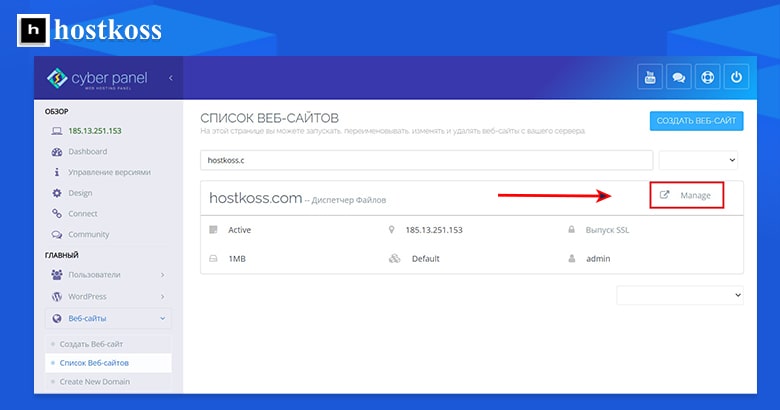
Pasul 9. În partea de jos, selectați PrestaShop.
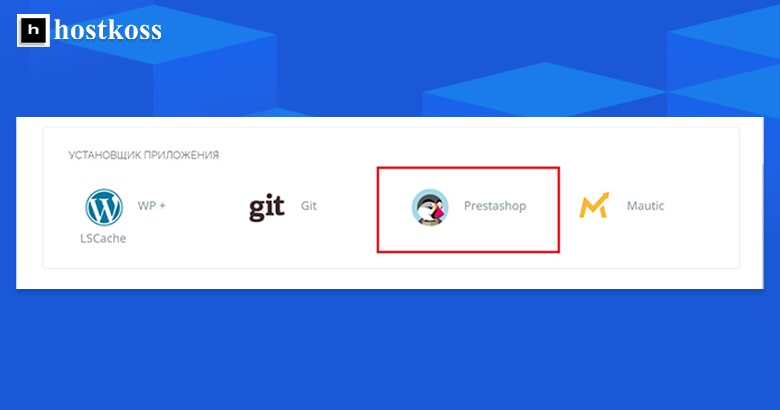
Pasul 10. Adăugați un nume de magazin, un nume, un cont de e-mail și o parolă.
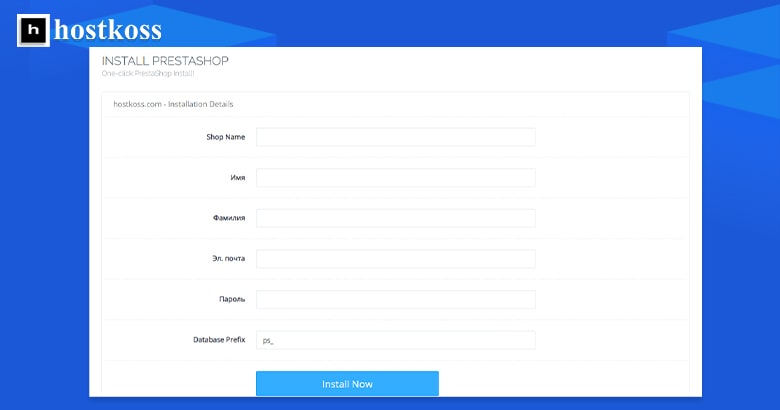
Pasul 11. Schimbarea prefixului bazei de date este opțională.
Pasul 12. Selectați Instalați acum.
Pasul 13. Mergeți la adresa URL a magazinului dvs. online într-un browser web. Este posibil să fiți redirecționat pentru a adăuga codul limbii dvs. (de exemplu, example.com/en/).
Pasul 14. Conectați-vă la panoul de administrare adăugând „/admin” la sfârșitul domeniului PrestaShop (exemplu.com/admin). Acesta vă va redirecționa să adăugați caractere alfanumerice după „admin1234 ” pentru securitate prin ofuscare.
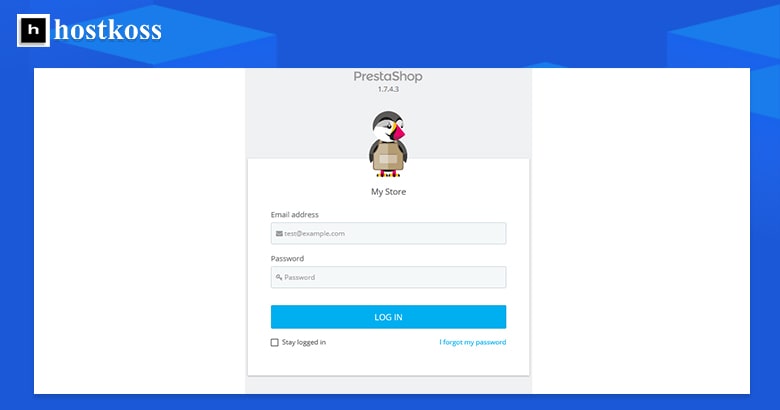
Pasul 15: Programul de instalare a aplicației lasă unele fișiere inutile pe server. Ar trebui să ștergeți aceste fișiere din managerul de fișiere după instalare:
- Instalați_PrestaShop.html
- INSTALL.txt
- prestashop_1.7.8.3.zip
- prestashop.zip
Instalarea manuală a PrestaShop în CyberPanel
În această secțiune, veți învăța cum să instalați manual magazinul de comerț electronic PrestaShop pe serverul dvs. CyberPanel.
Pasul 1. Conectați-vă la CyberPanel
Pasul 2. Dacă este necesar, creați un utilizator pentru a gestiona noul site PrestaShop.
Pasul 3. În partea stângă, selectați Site-uri web > Creați un site web.
Pasul 4. Specificați pachetul de funcții, utilizatorul CyberPanel pentru gestionarea site-ului, domeniul (fără „www „) și contul de e-mail.
Pasul 5. Alegeți PHP 7.3 deoarece este cea mai recentă versiune acceptată de PrestaShop 1.7.
Pasul 6. Activați funcții suplimentare dacă doriți, cum ar fi generarea unui certificat SSL dacă aveți unul configurat pe server.
Pasul 7. Selectați Create a website . Acest lucru poate dura câteva minute.
Pasul 8. În bara laterală, selectați Baze de date > Creare bază de date.
Pasul 9. Selectați domeniul PrestaShop din lista derulantă.
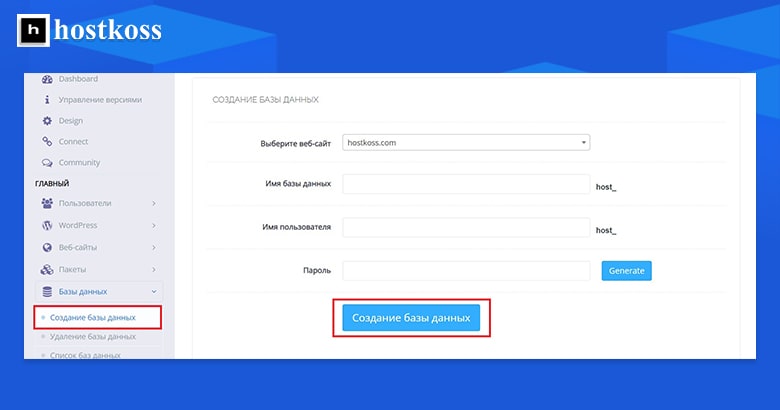
Pasul 10. Introduceți sufixul numelui bazei de date. Numele complet al bazei de date va fi completat automat în dreapta.
Pasul 11. Creați un nume de utilizator. Numele complet al utilizatorului bazei de date va fi afișat în dreapta.
Pasul 12. Introduceți o parolă puternică și salvați-o. Veți avea nevoie de ea mai târziu.
Pasul 13. Selectați Creare bază de date.
Încărcarea fișierelor PrestaShop utilizând managerul de fișiere
În această secțiune, vom încărca fișierele site-ului PrestaShop pe server utilizând un manager de fișiere.
Pasul 1. Selectați Site-uri web > Lista de site-uri web.
Pasul 2. Selectați Manager fișiere în partea dreaptă a site-ului.
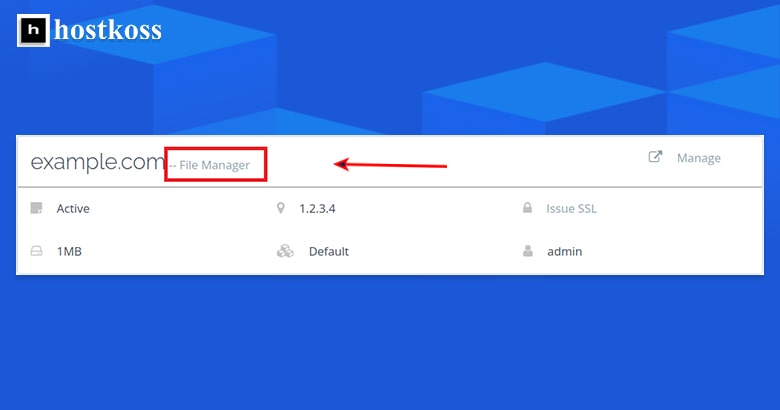
Pasul 3. Introduceți folderul public_html.
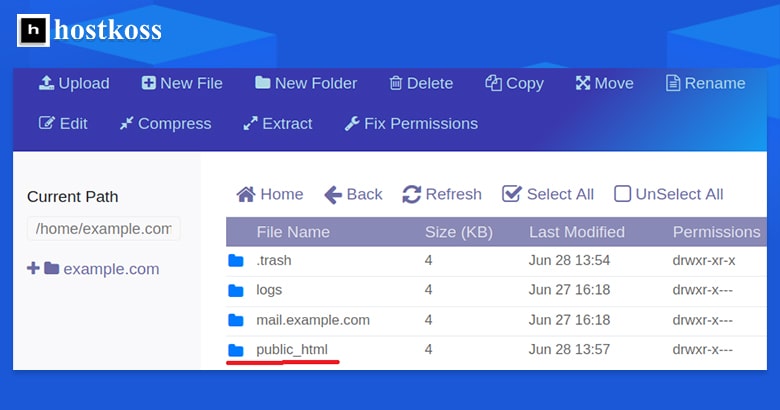
Pasul 4. Faceți clic dreapta pe fișierul index.html și ștergeți-l.
Pasul 5. Descărcați cea mai recentă versiune a PrestaShop pe computerul dvs.
Pasul 6. Selectați Download în partea de sus a CyberPanel.
Pasul 7. Găsiți și selectați fișierul zip PrestaShop pe care l-ați descărcat .
Pasul 8. Selectați Descărcare.
Pasul 9. Când apare o bifă în secțiuneaStare, închideți fereastra pop-up din colțul din dreapta sus.
Pasul 10. Faceți clic dreapta pe fișierul zip și selectațiExtragere.
Pasul 11. Finalizați configurarea PrestaShop.
Lansați expertul de instalare PrestaShop într-un browser web
Aceasta este ultima parte pentru a finaliza procesul de instalare manuală.
Pasul 1. Accesați adresa domeniului PrestaShop în browserul dvs. web.
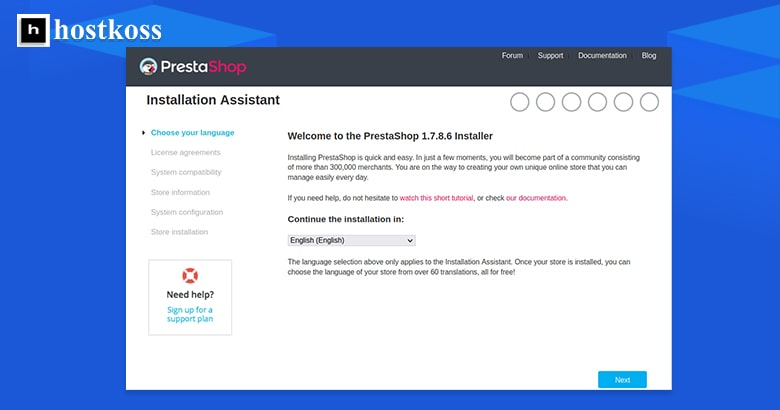
Pasul 2. Selectați limba dorită și faceți clic pe „Următorul„.
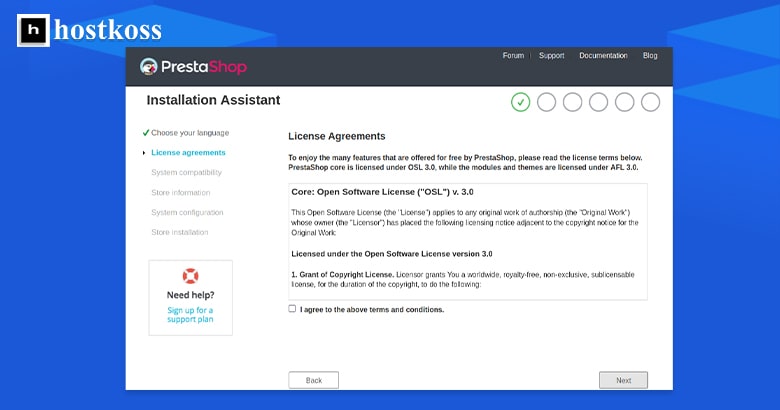
Pasul 3. După ce sunteți de acord cu acordul de licență, faceți clic pe„Următorul„.
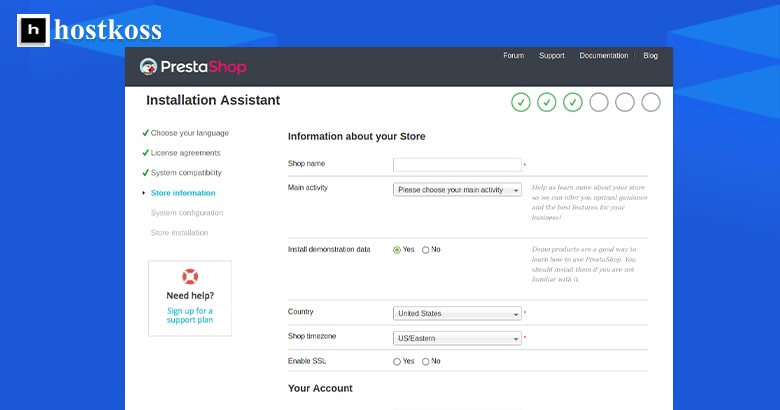
Pasul 4. Completați toate informațiile despre noul dvs. magazin online și faceți clic pe„Următorul„.
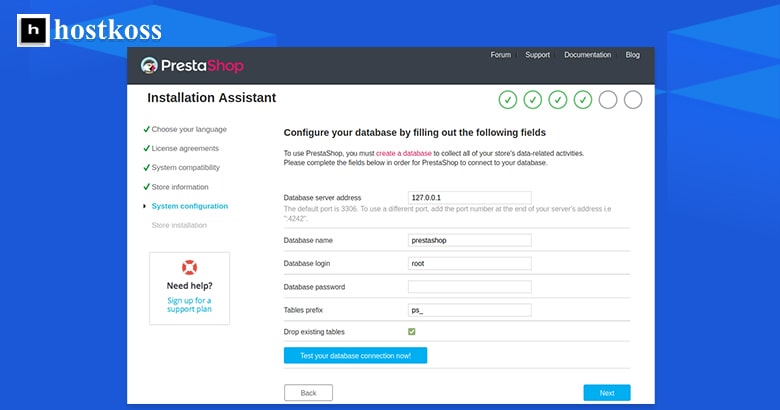
Pasul 5. Adăugați numele bazei de date, utilizatorul bazei de date și parola utilizatorului bazei de date. Apoi verificați conexiunea la baza de date.
Pasul 6. Când vedeți„Database is connected„, faceți clic pe„Next” pentru a finaliza procesul de instalare. După finalizarea instalării, lăsați pagina deschisă.
Pasul 7. Revenind la managerul de fișiere sau la SSH, ștergeți directorul„install”. Dacă nu puteți șterge directorul„install” din managerul de fișiere, va trebui să utilizați SSH sau FTP pentru a face acest lucru până când dezvoltatorii CyberPanel vor remedia eroarea.
Pasul 8. Din motive de securitate, ștergeți următoarele fișiere: Install_PrestaShop.html, INSTALL.txt, prestashop_1.7.8.3.zip și prestashop.zip.
Pasul 9: Acum, pe pagina de instalare PrestaShop, selectați„Store Management” în secțiunea„Back Office” pentru a vă conecta.
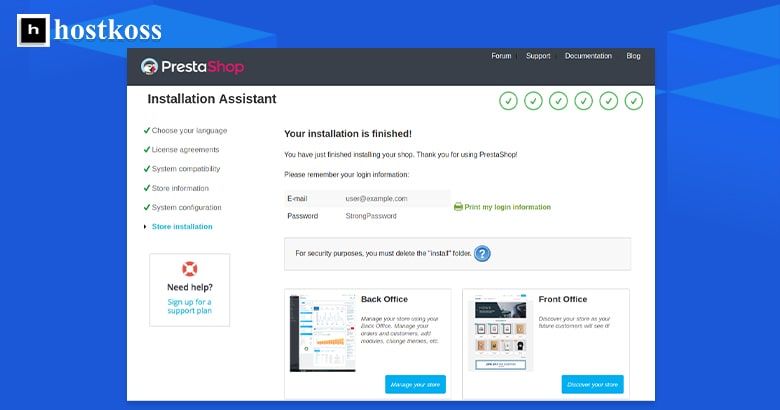
Citiți și acum:
Întrebări frecvente
Da, PrestaShop este o platformă open source, ceea ce înseamnă că descărcarea și utilizarea sa sunt gratuite.
Da, dacă furnizorul dvs. de găzduire îndeplinește cerințele de sistem necesare, puteți instala PrestaShop pe orice server de găzduire.
Deși CyberPanel în sine nu gestionează actualizările PrestaShop, acesta oferă un mediu convenabil pentru gestionarea serverului dvs., care poate simplifica procesul de actualizare.
Da, PrestaShop oferă o gamă largă de teme și opțiuni de personalizare, permițându-vă să adaptați aspectul și senzația magazinului dvs. pentru a se potrivi cu marca dvs.
Da, PrestaShop este scalabil și poate satisface nevoile atât ale afacerilor mici, cât și ale întreprinderilor mari.



